thiết kế đồ họa với illustrator
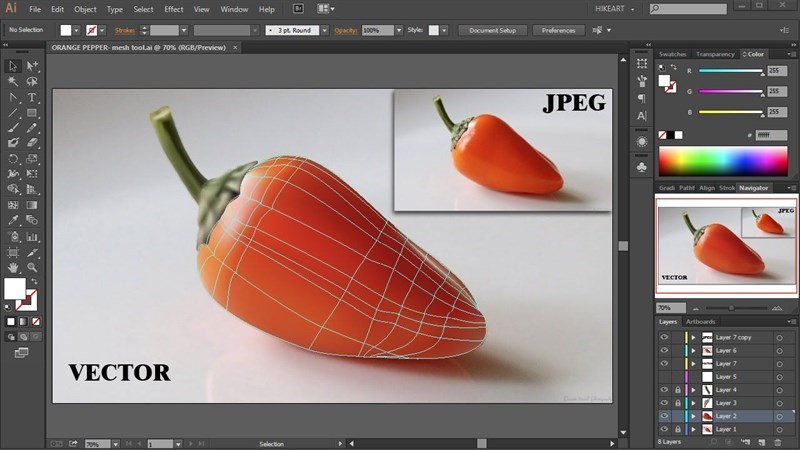
Thiết Kế Đồ Họa Với Adobe Illustrator: Chìa Khóa Thành Công Cho Nhà Thiết Kế
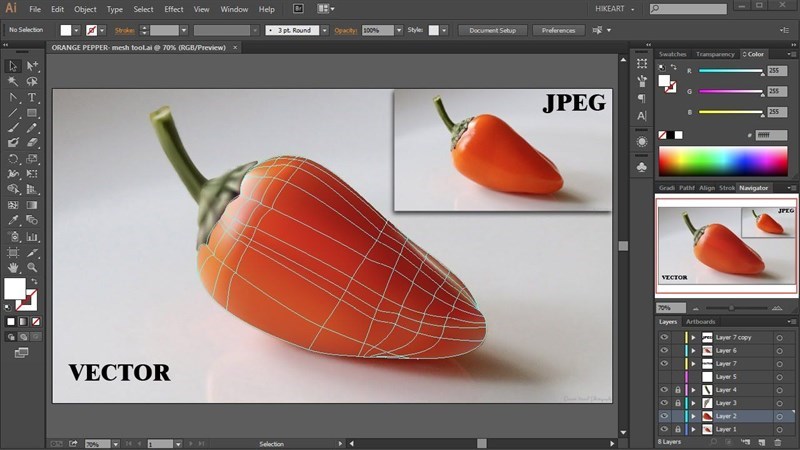
Adobe Illustrator là một trong những phần mềm thiết kế đồ họa mạnh mẽ và phổ biến nhất hiện nay. Nếu bạn là một nhà thiết kế đồ họa hoặc đang có ý định bắt đầu sự nghiệp trong lĩnh vực này, việc thành thạo Illustrator sẽ là một yếu tố quan trọng giúp bạn tạo ra những tác phẩm đồ họa ấn tượng, từ logo, banner quảng cáo, đến thiết kế web và in ấn.
Trong bài viết này, chúng ta sẽ cùng khám phá Adobe Illustrator một cách chi tiết, từ việc hiểu rõ các tính năng nổi bật của phần mềm, cho đến các mẹo và chiến lược giúp bạn tối ưu hóa hiệu quả làm việc. Bài viết này cũng sẽ cung cấp cho bạn một cái nhìn tổng quan về cách sử dụng Illustrator để tạo ra các sản phẩm đồ họa chuyên nghiệp, đồng thời giúp bạn nắm bắt được những kỹ thuật thiết kế tiên tiến nhất.
1. Tại Sao Nên Chọn Adobe Illustrator?
Adobe Illustrator không chỉ là công cụ thiết kế đồ họa, mà còn là nền tảng sáng tạo mạnh mẽ cho mọi nhà thiết kế. Dưới đây là những lý do khiến Illustrator trở thành sự lựa chọn hàng đầu trong ngành thiết kế:
Chất Lượng Đồ Họa Vượt Trội
Illustrator sử dụng công nghệ vector, điều này có nghĩa là mọi tác phẩm bạn tạo ra đều có thể được phóng to hoặc thu nhỏ mà không bị vỡ hình. Đây là một yếu tố quan trọng đối với các thiết kế cần độ chính xác cao và khả năng thay đổi kích thước linh hoạt như logo, biểu tượng, và các yếu tố đồ họa khác.
Tính Năng Đa Dạng
Illustrator cung cấp một loạt công cụ mạnh mẽ giúp bạn tạo ra các thiết kế từ cơ bản đến phức tạp. Những công cụ như Pen Tool, Shape Tools, Gradient Tool, và Pathfinder cho phép bạn kiểm soát chi tiết từng đường nét trong thiết kế. Bên cạnh đó, phần mềm còn hỗ trợ nhiều định dạng tệp khác nhau, từ AI, EPS, đến PDF, giúp bạn dễ dàng chia sẻ và xuất bản sản phẩm.
Tính Tương Thích Cao
Illustrator có thể làm việc hoàn hảo với các phần mềm khác trong bộ Adobe Creative Cloud như Photoshop, InDesign, và After Effects, giúp bạn dễ dàng chuyển giao các tệp và tài nguyên giữa các ứng dụng khác nhau để tối ưu hóa quy trình làm việc.
Hỗ Trợ Tốt Cho In Ấn
Một trong những tính năng đặc biệt của Illustrator là khả năng thiết kế cho in ấn. Với sự hỗ trợ của CMYK color mode, bạn có thể tạo ra các bản thiết kế sẵn sàng cho in ấn với độ chính xác về màu sắc cao nhất, từ các tài liệu quảng cáo cho đến bao bì sản phẩm.
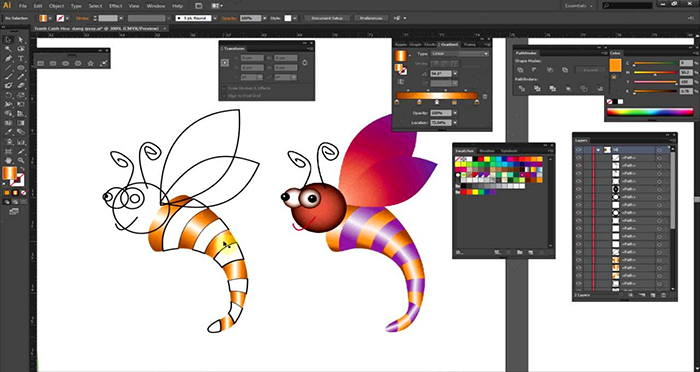
2. Những Công Cụ Chính Của Adobe Illustrator Mà Bạn Cần Biết
Khi sử dụng Adobe Illustrator, việc nắm rõ các công cụ cơ bản sẽ giúp bạn thao tác dễ dàng và hiệu quả hơn. Dưới đây là một số công cụ quan trọng bạn cần làm quen khi bắt đầu với phần mềm này:
Pen Tool (Công Cụ Bút)
Công cụ này cho phép bạn vẽ các hình dạng tự do với độ chính xác cao. Pen Tool là một công cụ cực kỳ quan trọng khi bạn muốn vẽ các đường thẳng hoặc đường cong có độ chính xác tuyệt đối. Đây cũng là công cụ được các nhà thiết kế chuyên nghiệp ưa chuộng.
Shape Tools (Công Cụ Vẽ Hình)
Illustrator cung cấp một bộ công cụ vẽ hình mạnh mẽ, bao gồm các công cụ vẽ hình chữ nhật, hình tròn, đa giác, và nhiều hình dạng khác. Bạn có thể tùy chỉnh các hình dạng này để tạo ra những tác phẩm đồ họa độc đáo.
Pathfinder (Công Cụ Tìm Đường Dẫn)
Công cụ Pathfinder giúp bạn dễ dàng kết hợp hoặc chia tách các hình dạng, tạo ra những hình học phức tạp chỉ với vài thao tác. Công cụ này cực kỳ hữu ích khi bạn muốn làm việc với các hình dạng vector phức tạp và cần kiểm soát các chi tiết.
Gradient Tool (Công Cụ Đổ Màu Chuyển Cảnh)
Công cụ Gradient giúp bạn tạo ra những hiệu ứng màu sắc chuyển động mượt mà giữa các điểm màu khác nhau. Đây là một công cụ tuyệt vời khi bạn muốn thêm chiều sâu và sự chuyển động vào các thiết kế của mình.
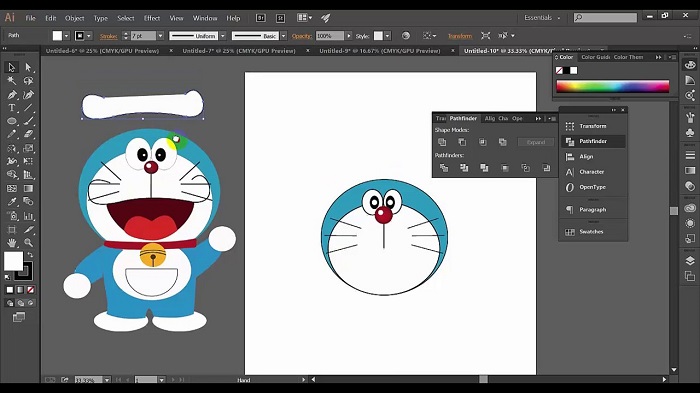
3. Những Kỹ Thuật Thiết Kế Nâng Cao Với Illustrator
Để nâng cao kỹ năng thiết kế của mình, bạn cần khám phá những kỹ thuật và chiến lược tiên tiến mà Illustrator mang lại. Dưới đây là một số mẹo giúp bạn tạo ra các tác phẩm ấn tượng và chuyên nghiệp:
Sử Dụng Layer Hiệu Quả
Khi làm việc với nhiều đối tượng trong một bản vẽ, việc sử dụng layers (lớp) sẽ giúp bạn dễ dàng quản lý các phần của thiết kế. Bạn có thể nhóm các đối tượng lại với nhau, tách chúng ra khi cần thiết và thay đổi thứ tự các lớp mà không làm ảnh hưởng đến các phần khác.
Tạo Chi Tiết Với Brushes
Illustrator cung cấp một bộ sưu tập Brushes đa dạng, từ những kiểu cọ cơ bản đến những cọ đặc biệt giúp bạn tạo ra các họa tiết, nét vẽ tự do, hoặc các hiệu ứng ánh sáng. Bạn có thể tải về các cọ từ internet hoặc tự tạo ra những cọ riêng để thêm sự sáng tạo cho tác phẩm của mình.
Tạo Các Hiệu Ứng 3D
Illustrator cũng hỗ trợ các hiệu ứng 3D cơ bản, giúp bạn tạo ra các đối tượng có chiều sâu. Việc áp dụng hiệu ứng này sẽ giúp bản thiết kế của bạn trở nên sống động và thu hút người xem hơn.
4. Các Ứng Dụng Của Adobe Illustrator Trong Thiết Kế
Illustrator không chỉ giúp bạn tạo ra các thiết kế logo đơn giản mà còn có thể ứng dụng trong nhiều lĩnh vực khác nhau. Dưới đây là một số ứng dụng nổi bật của Adobe Illustrator trong công việc thiết kế đồ họa:
Thiết Kế Logo
Một trong những ứng dụng chính của Illustrator là tạo ra các thiết kế logo đẹp và chuyên nghiệp. Với khả năng vẽ vector chính xác và dễ dàng chỉnh sửa, Illustrator giúp bạn tạo ra các logo có tính linh hoạt cao và dễ dàng thay đổi kích thước mà không làm giảm chất lượng.
Thiết Kế Bao Bì
Illustrator là công cụ tuyệt vời cho thiết kế bao bì sản phẩm. Với tính năng hỗ trợ in ấn chất lượng cao, bạn có thể tạo ra các bao bì sản phẩm đẹp mắt và phù hợp với yêu cầu thương hiệu.
Thiết Kế Web
Ngoài việc sử dụng Illustrator để thiết kế các yếu tố đồ họa như banner, quảng cáo, bạn còn có thể tạo ra các giao diện người dùng (UI) cho trang web. Các công cụ như Artboards giúp bạn thiết kế nhiều yếu tố đồ họa trong cùng một không gian làm việc.
5. FAQ – Câu Hỏi Thường Gặp
1. Illustrator có dễ học không?
Mặc dù Illustrator có một số công cụ phức tạp, nhưng với sự kiên nhẫn và thực hành, bất kỳ ai cũng có thể học được. Bạn có thể bắt đầu với các bài học cơ bản và dần dần chuyển sang các kỹ thuật nâng cao.
2. Illustrator có thể thay thế Photoshop không?
Illustrator và Photoshop có những mục đích sử dụng khác nhau. Trong khi Photoshop chuyên về chỉnh sửa ảnh raster, Illustrator là công cụ tốt nhất cho thiết kế vector. Tuy nhiên, cả hai đều có thể hỗ trợ lẫn nhau trong quy trình làm việc của bạn.
3. Tôi có thể tạo ra các hiệu ứng 3D trong Illustrator không?
Có, Illustrator hỗ trợ tạo các hiệu ứng 3D cơ bản. Tuy nhiên, nếu bạn muốn tạo ra các hiệu ứng 3D phức tạp hơn, bạn có thể kết hợp Illustrator với Adobe Dimension hoặc Photoshop.
6. Kết Luận
**Adobe Illustrator














